Cómo recuperar el acceso al disco duro, solucionar el error de no poder abrir el disco duro

En este artículo, te guiaremos sobre cómo recuperar el acceso a tu disco duro cuando falla. ¡Sigamos!
Twitter es una de las plataformas de redes sociales más grandes en las que debe registrarse si desea recibir actualizaciones periódicas sobre todo lo que está sucediendo en todo el mundo. Sin embargo, si ya tiene una cuenta de Twitter, debe recibir alertas de notificación. Estas notificaciones le brindan actualizaciones sobre nuevos seguidores, retuits, mensajes directos, respuestas, aspectos destacados, nuevos tweets, etc. para que no se pierda las últimas tendencias y actualizaciones de noticias. Desafortunadamente, algunos usuarios se quejaron de que no reciben notificaciones de Twitter para sus cuentas. Por lo tanto, hemos compilado esta guía para que aprenda cómo corregir las notificaciones de Twitter que no funcionan en dispositivos Android e iOS.

Contenido
Hay varias razones por las que es posible que no reciba notificaciones de Twitter en su dispositivo, como:
De acuerdo con las razones principales enumeradas anteriormente, hemos explicado algunos métodos que deberían ayudar a corregir las notificaciones de Twitter que no funcionan en sus dispositivos Android y / o iOS.
¡Continúa leyendo!
Nota: Dado que los teléfonos inteligentes no tienen las mismas opciones de configuración, y varían de un fabricante a otro, asegúrese de tener la configuración correcta antes de cambiar cualquiera.
Una conexión a Internet inestable podría ser la razón por la que no reciba notificaciones de Twitter. Por lo tanto, reinicie su enrutador Wi-Fi y su dispositivo para garantizar una conectividad a Internet adecuada. Si esta solución básica no resuelve el problema de que las notificaciones de Twitter no funcionan, pruebe cualquiera de los métodos que se mencionan a continuación.
A veces, los usuarios deshabilitan por error las notificaciones push en Twitter. Por tanto, lo primero que debes hacer es comprobar si las notificaciones push están habilitadas en Twitter o no.
En dispositivos Android e iOS: siga estos pasos para corregir las notificaciones de Twitter que no funcionan habilitando las notificaciones push:
1. Abra la aplicación de Twitter .
2. Toque el icono de tres guiones en la esquina superior izquierda de la pantalla para acceder al menú.

3. En el menú dado, toque Configuración y privacidad.

4. Luego, toque Notificaciones , como se muestra.
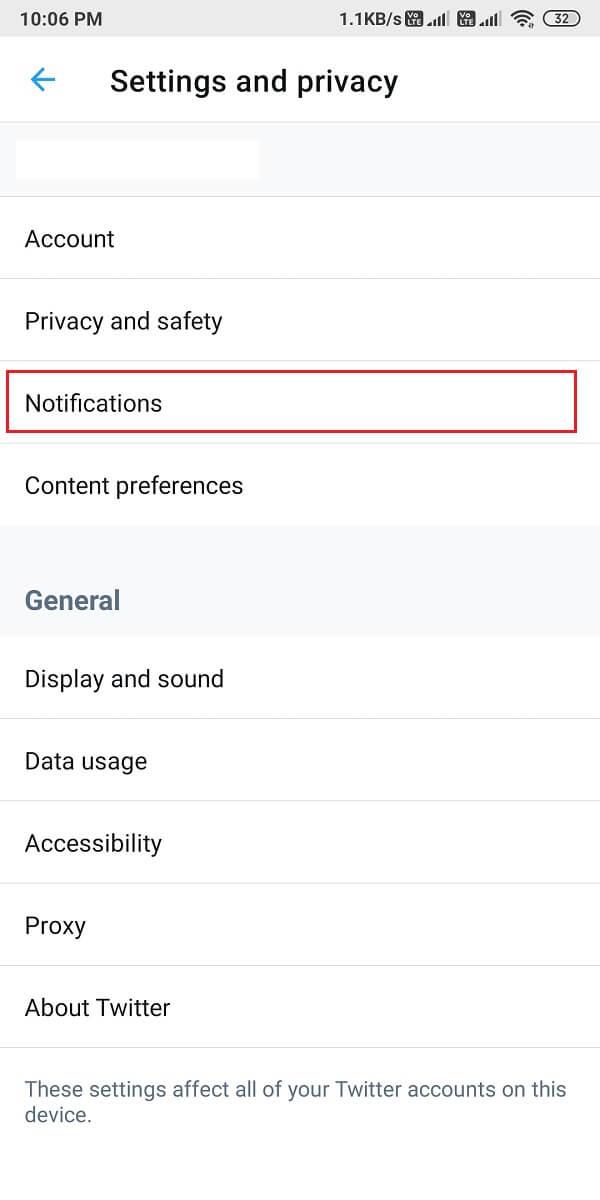
5. Ahora, toque Notificaciones push.
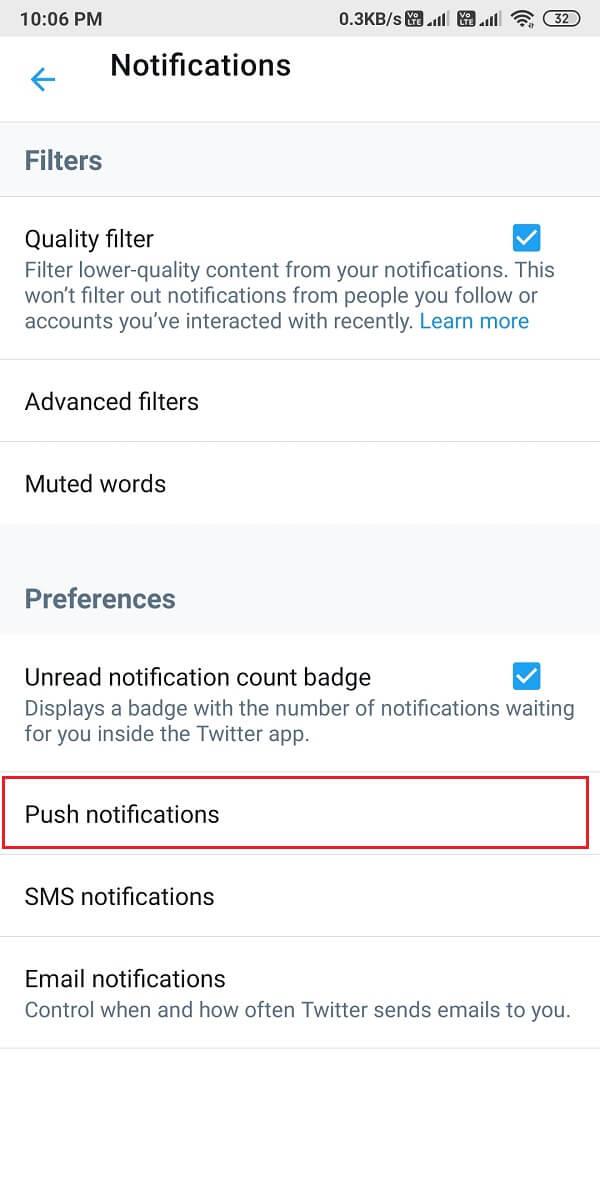
6. Encienda la palanca junto a las notificaciones push , como se ilustra a continuación.
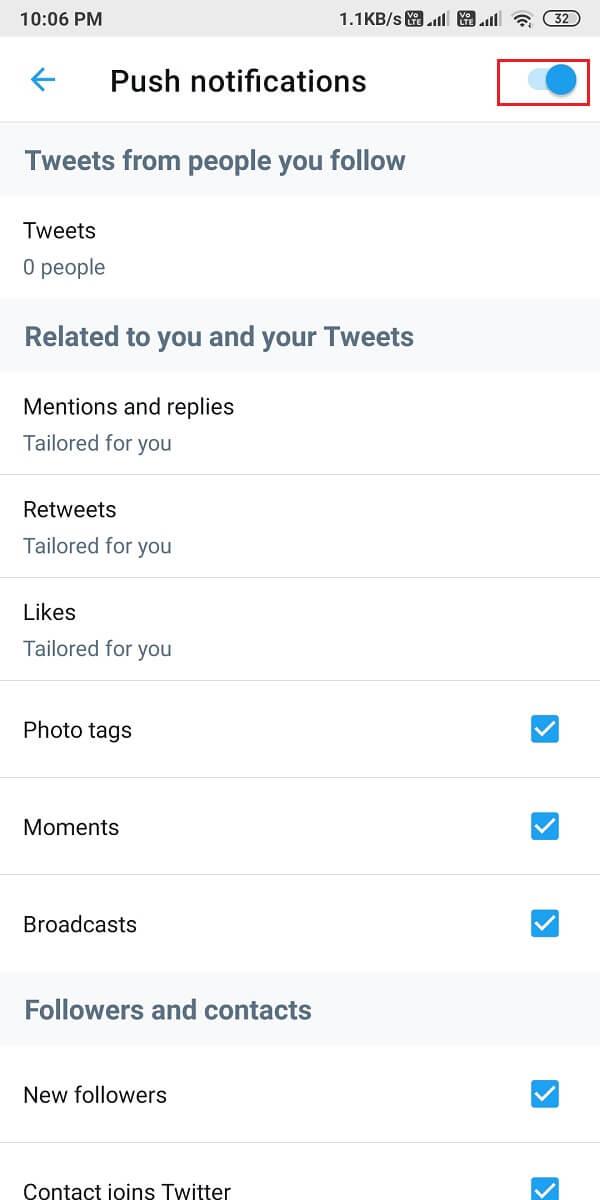
Cuando activa el modo No molestar o el modo silencioso en su dispositivo, no recibirá ninguna notificación. La función DND es útil para no distraerse cuando está en una reunión importante o en clase. Es posible que haya puesto su teléfono en modo DND antes, pero olvidó deshabilitarlo después.
En dispositivos Android
Puede desactivar DND y el modo silencioso en su dispositivo Android siguiendo estos pasos:
1. Deslice hacia abajo el panel de notificaciones para acceder al menú rápido.
2. Localice y toque el modo DND para deshabilitarlo. Consulte la imagen dada para mayor claridad.
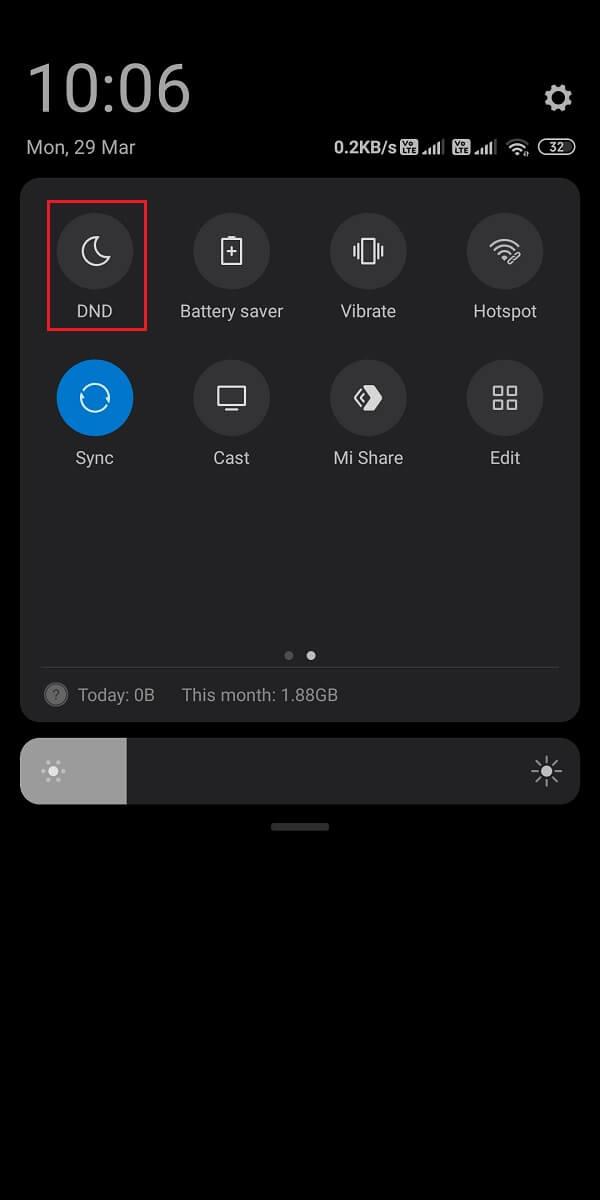
3. Mantenga presionado el botón para subir el volumen para asegurarse de que su teléfono no esté en modo silencioso.
En dispositivos iOS
A continuación, le indicamos cómo puede desactivar el modo DND en su iPhone:
1. Inicie la configuración del iPhone .
2. Aquí, toque en No molestar , como se resalta a continuación.

3. Apague el interruptor en la siguiente pantalla para deshabilitar DND.
4. Para desactivar el modo silencioso , presione el botón Timbre / Subir volumen desde el costado.
Lea también: 9 formas de solucionar el error de conexión de Snapchat
Si no ha otorgado permisos a la aplicación de Twitter para enviar notificaciones automáticas, esta podría ser la razón por la que las notificaciones de Twitter no funcionan en su teléfono inteligente. Debe habilitar las notificaciones push para Twitter desde la configuración de notificaciones de su dispositivo, como se explica a continuación.
En dispositivos Android
Siga los pasos dados para habilitar las notificaciones automáticas para Twitter en su teléfono Android:
1. Dirígete a la aplicación Configuración y toca Notificaciones , como se muestra.

2. Localice Twitter en la lista de aplicaciones y active el interruptor para Twitter.
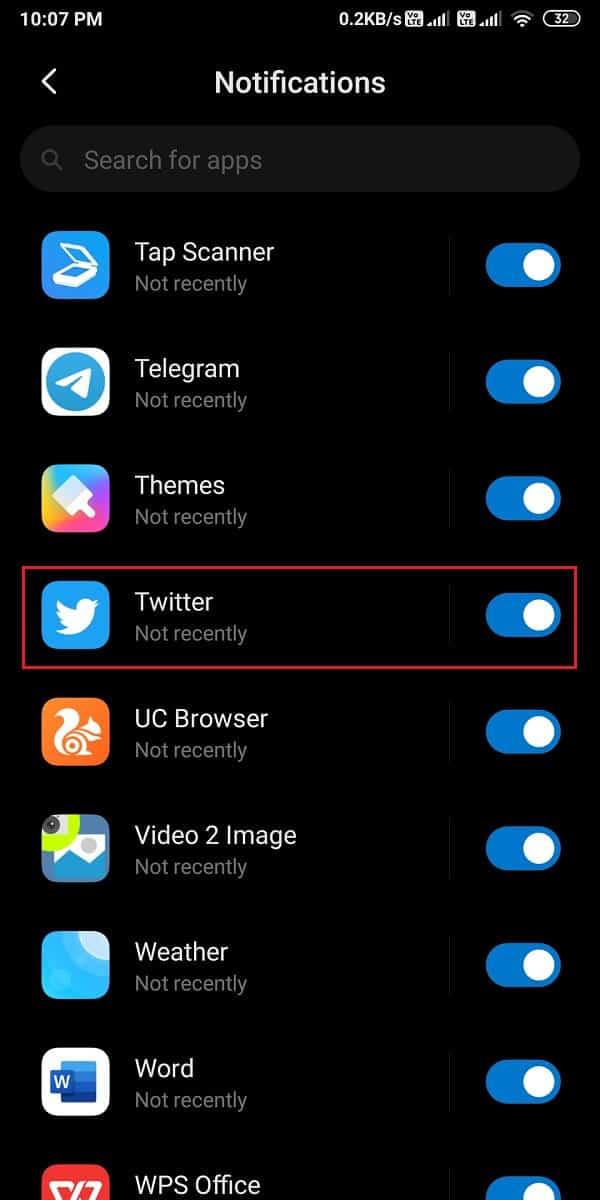
En dispositivos iOS
El proceso para verificar y habilitar las notificaciones de Twitter es bastante similar al de los teléfonos Android:
1. En su iPhone, vaya a Configuración> Twitter> Notificaciones.
2. Encienda la palanca para Permitir notificaciones, como se muestra.
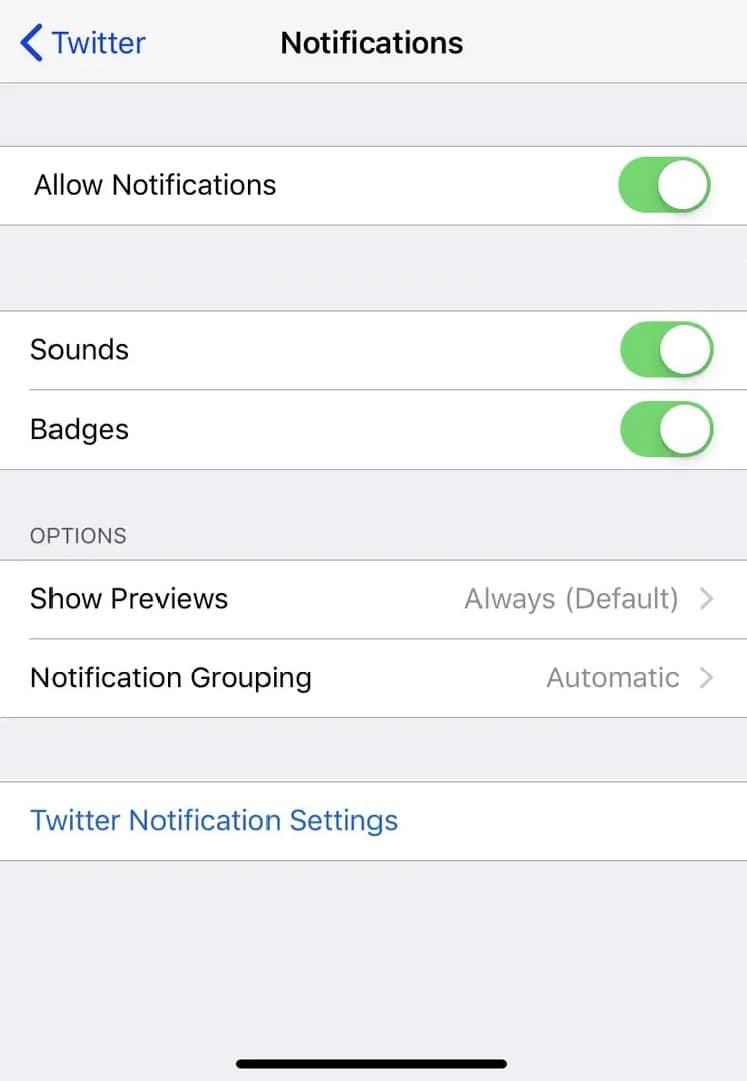
Para solucionar que las notificaciones de Twitter no funcionen, asegúrese de estar utilizando la última versión de la aplicación de Twitter, ya que es posible que no reciba notificaciones sobre una versión desactualizada de la aplicación. Siga los pasos a continuación para actualizar Twitter en su teléfono inteligente.
En dispositivos Android
1. Abra Google Play Store en su dispositivo.
2. Toque su Imagen de perfil y luego toque Administrar aplicaciones y dispositivo .
3. En la pestaña Descripción general , verá la opción Actualizaciones disponibles .
4. Haga clic en Ver detalles para ver todas las actualizaciones disponibles.
5. En la siguiente pantalla, ubique Twitter y haga clic en Actualizar , como se muestra resaltado.
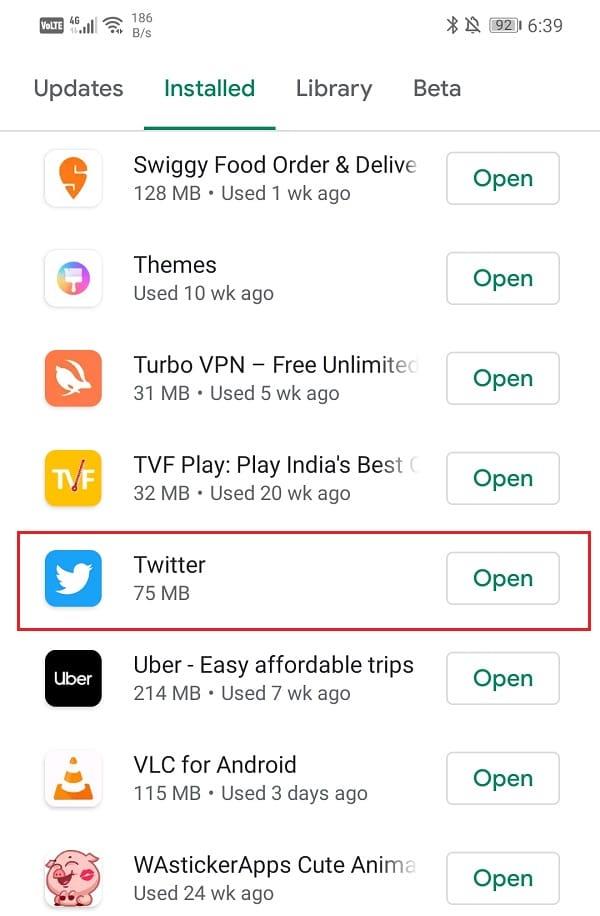
En dispositivos iOS
Puede seguir fácilmente estos pasos para corregir las notificaciones de Twitter que no funcionan en iPhone:
1. Abra la tienda de aplicaciones en su dispositivo.
2. Ahora, toque la pestaña Actualizaciones en el panel inferior de la pantalla.
3. Finalmente, ubique Twitter y toque Actualizar.
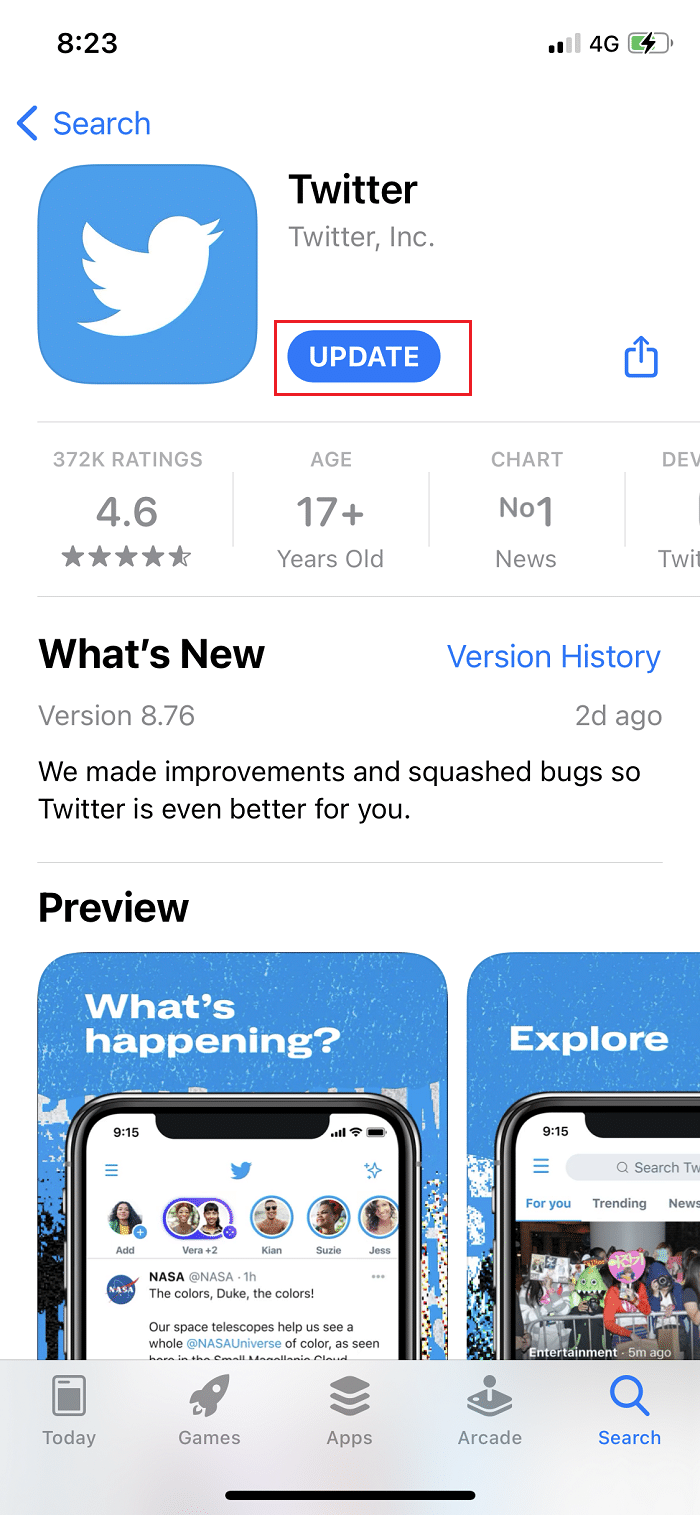
Después de actualizar la aplicación de Twitter, pídeles a tus amigos que te envíen un mensaje directo o te mencionen en un tweet para comprobar si estás recibiendo notificaciones o no.
Muchos usuarios informaron que esto ayudó a resolver dicho problema. El procedimiento para cerrar sesión en su cuenta de Twitter e iniciar sesión sigue siendo el mismo para dispositivos Android e iOS, como se explica a continuación:
1. Inicie la aplicación Twitter y abra el menú tocando el icono de tres guiones , como se muestra.

2. Toque Configuración y privacidad.

3. Luego, toque la Cuenta , como se muestra.
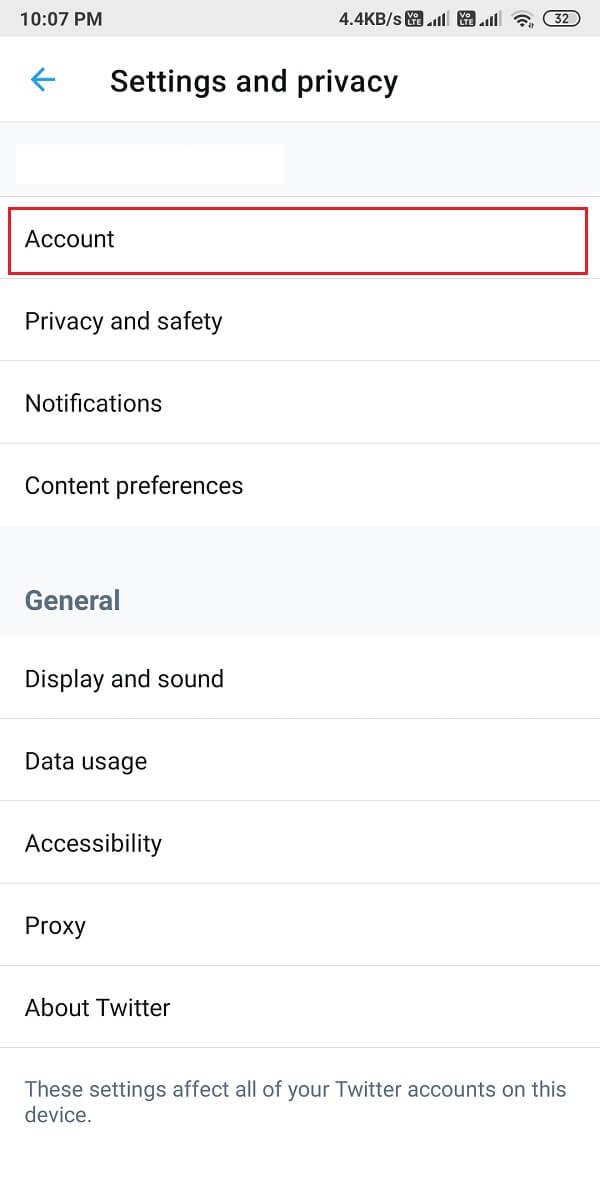
4. Finalmente, desplácese hacia abajo y toque Cerrar sesión .

5. Reinicie su teléfono después de cerrar la sesión de Twitter. Luego, vuelva a iniciar sesión en su cuenta ingresando su ID de usuario y contraseña.
El problema de las notificaciones de Twitter que no funcionan ya debería estar corregido. Si no es así, pruebe la siguiente solución.
Lea también: 5 formas de arreglar la cuenta de Gmail que no recibe correos electrónicos
Puede borrar el caché y los datos de la aplicación de Twitter para deshacerse de los archivos corruptos y potencialmente corregir el error de notificación en su dispositivo.
En dispositivos Android
A continuación se enumeran los pasos para borrar el caché y los archivos de datos de la aplicación de Twitter en su teléfono Android:
1. Abra Configuración y vaya a Aplicaciones.

2. Luego, toque en Administrar aplicaciones , como se muestra.

3. Busque y abra Twitter desde la lista dada. Toque Borrar datos en la parte inferior de la pantalla.
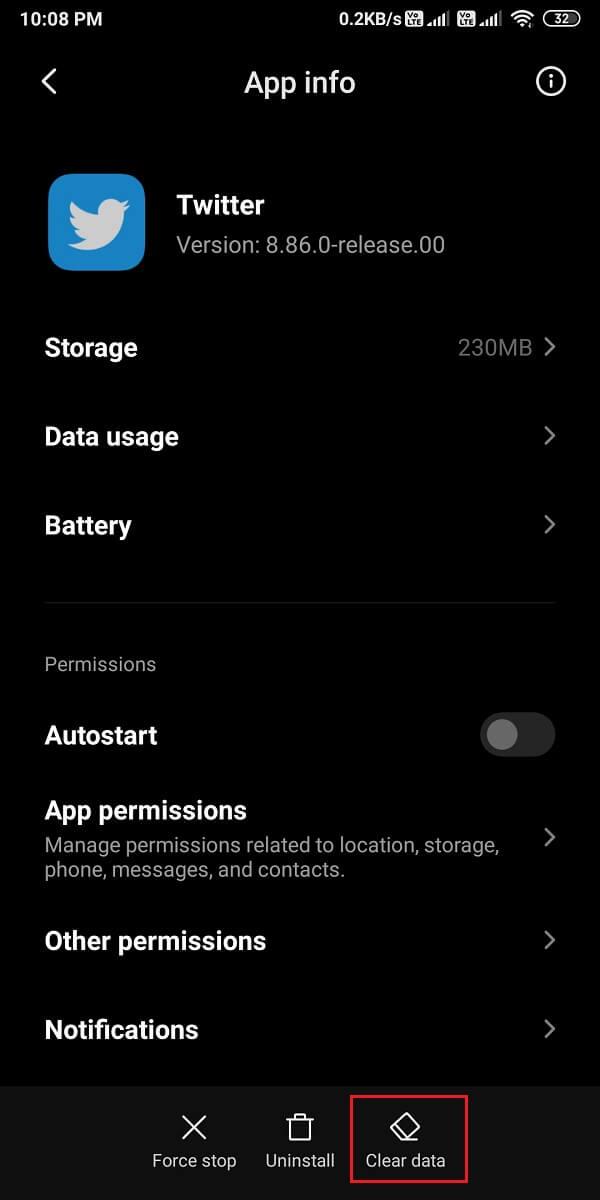
4. Finalmente, toque Borrar caché, como se resalta a continuación.
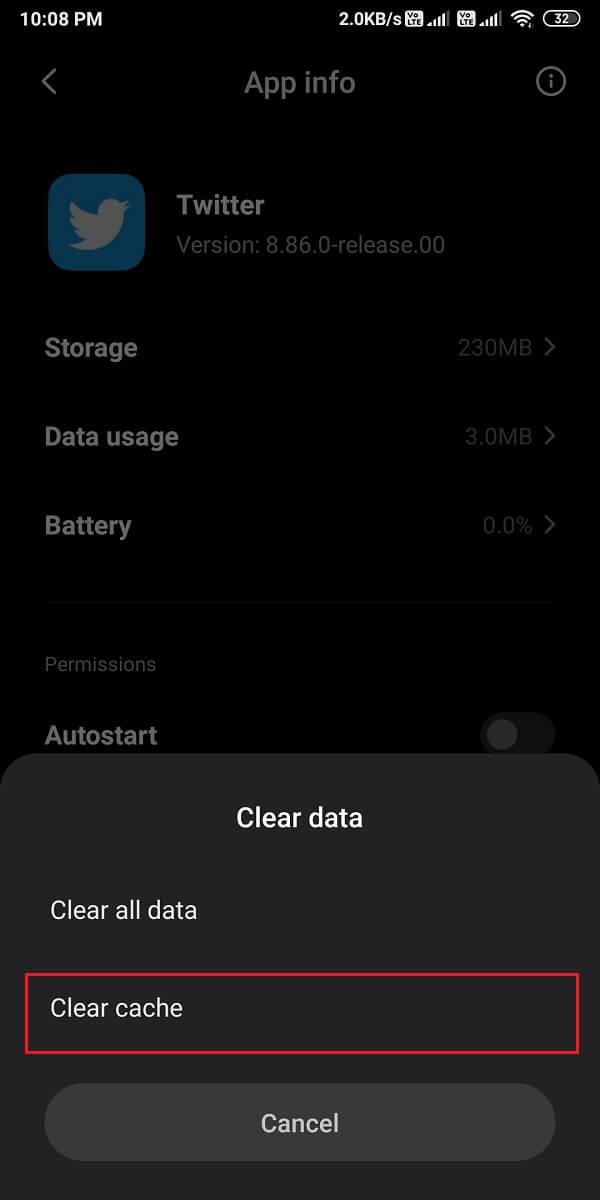
En dispositivos iOS
Sin embargo, en caso de que use un iPhone, debe borrar los medios y el almacenamiento web. Siga estos pasos para hacerlo:
1. En la aplicación de Twitter , toque el icono de su perfil en la esquina superior izquierda de la pantalla.
2. Ahora toque en Configuración y privacidad en el menú.
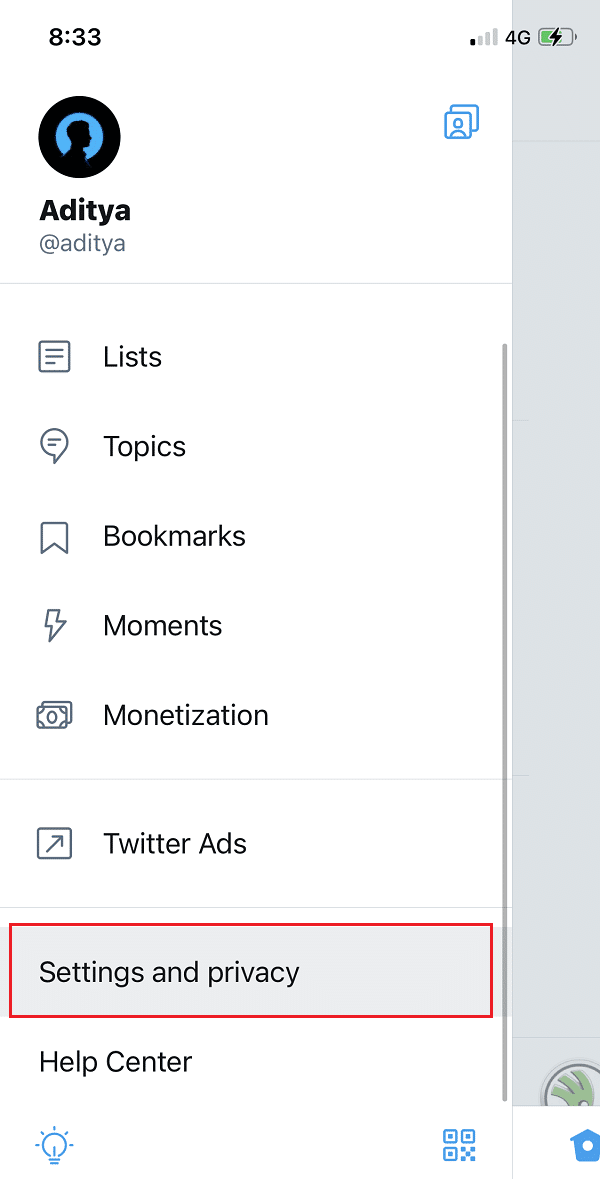
3. Toque en Uso de datos .
4. Ahora, toque en Almacenamiento web en la sección Almacenamiento .
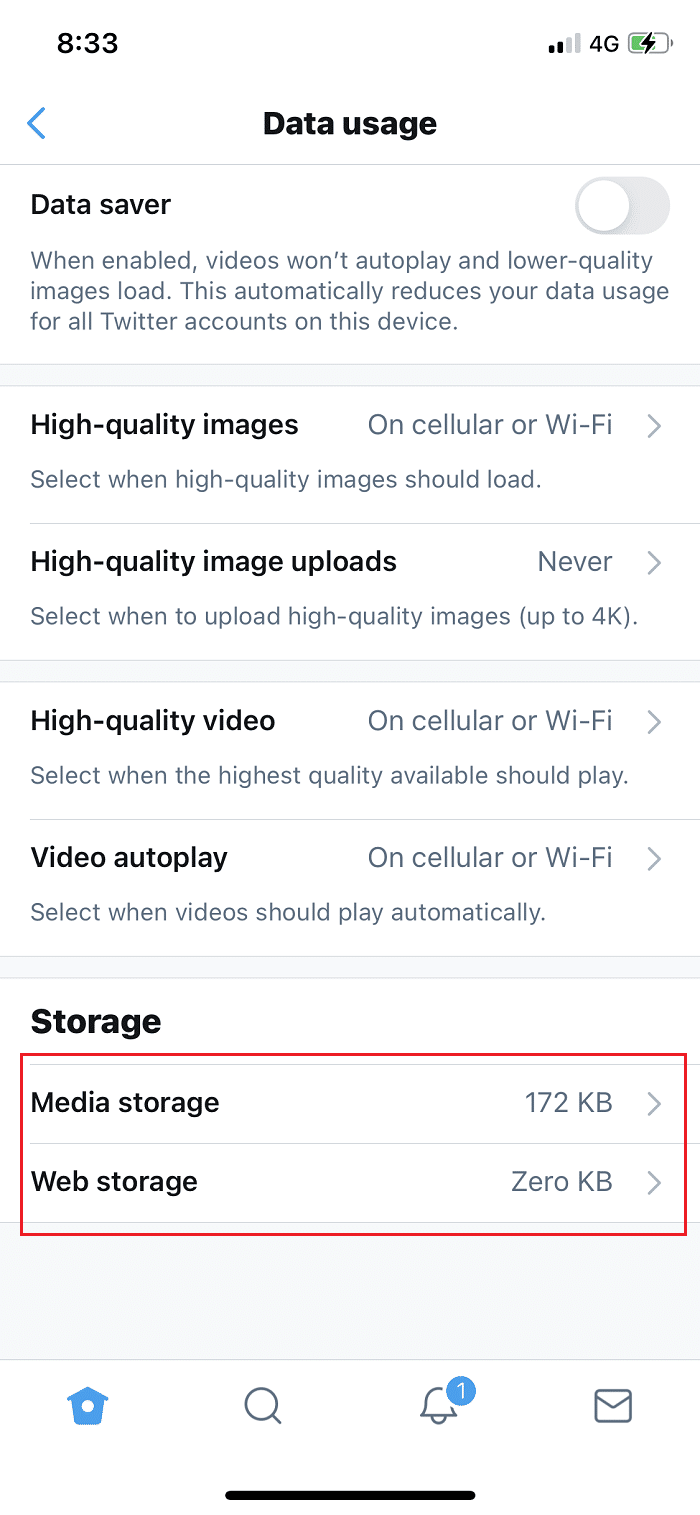
5. En Almacenamiento web, toque Borrar almacenamiento de página web y Borrar todo el almacenamiento web.
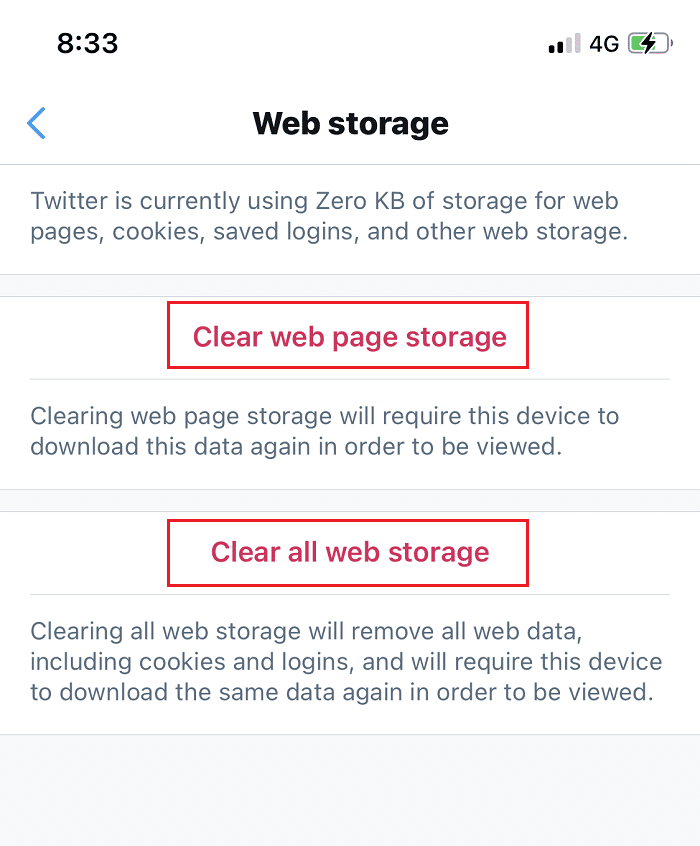
6. Del mismo modo, borre también el almacenamiento para Almacenamiento multimedia .
Cuando activa el modo de ahorro de batería en su dispositivo, es posible que no reciba notificaciones de ninguna aplicación en su dispositivo. Por lo tanto, para corregir que las notificaciones de Twitter no funcionen, debe desactivar el modo de ahorro de batería, si está habilitado.
En dispositivos Android
Puede desactivar fácilmente el modo de ahorro de batería en su dispositivo Android como:
1. Abra Configuración y toque Batería y rendimiento , como se muestra.
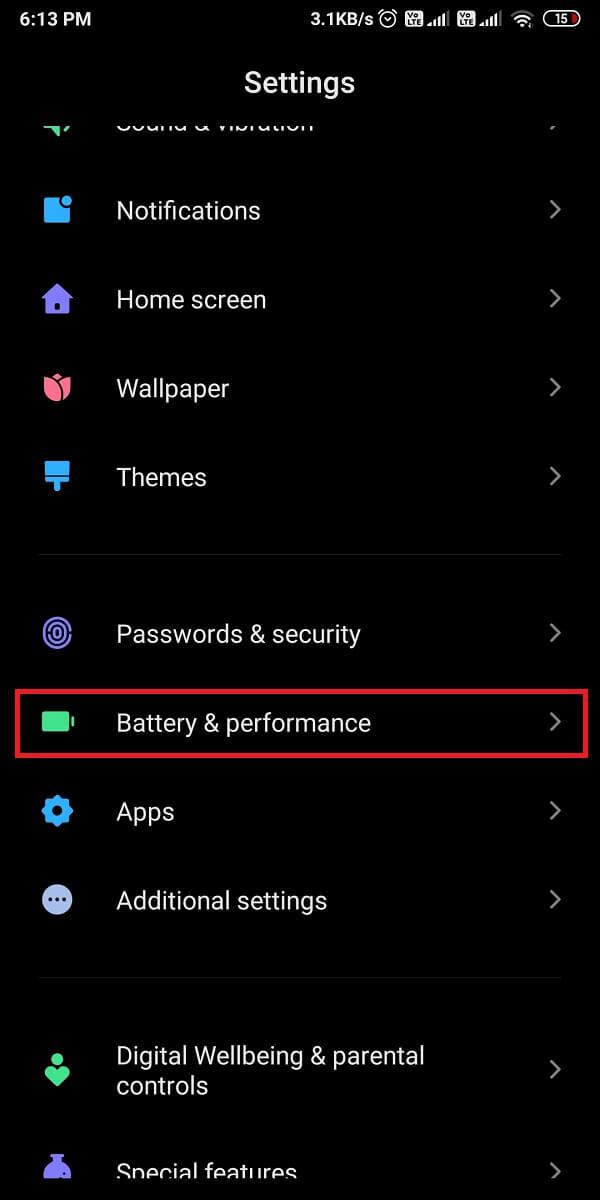
2. Apague el interruptor junto al Ahorro de batería para desactivarlo. Consulte la imagen dada para mayor claridad.
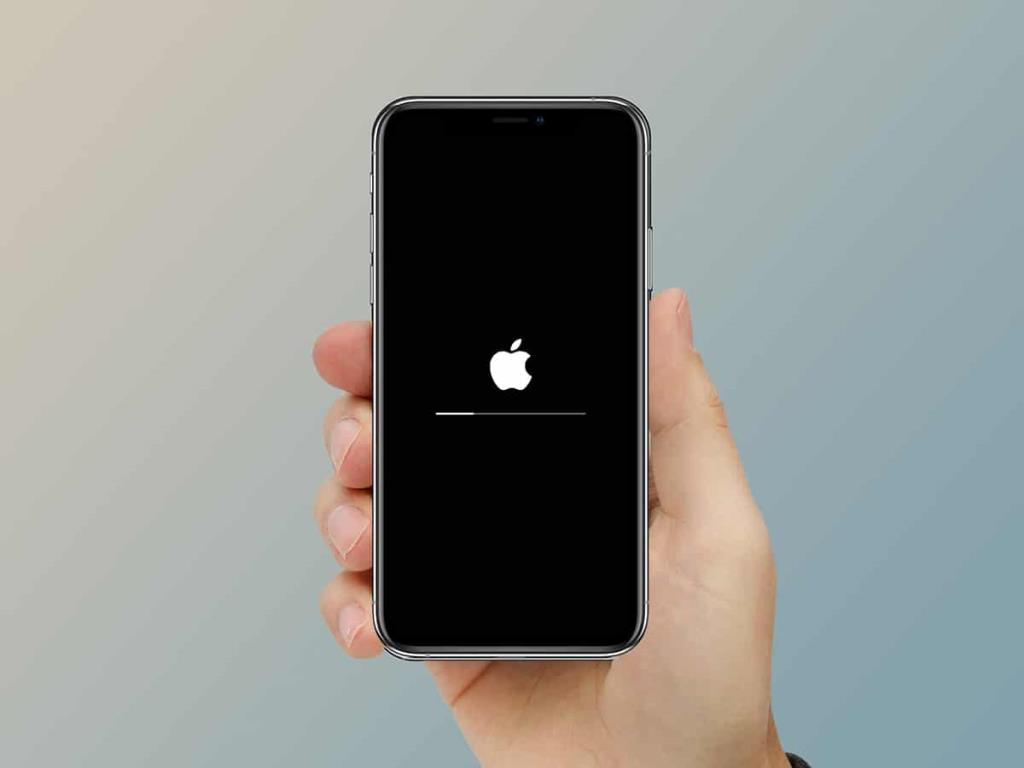
En dispositivos iOS
Del mismo modo, desactive el modo de bajo consumo para corregir las notificaciones de Twitter que no funcionan en el problema del iPhone:
1. Vaya a la Configuración de su iPhone y toque Batería .
2. Aquí, toque en Modo de bajo consumo .
3. Finalmente, apague el interruptor para el modo de bajo consumo , como se muestra.

Lea también: Cómo arreglar las citas de Facebook no funciona
Cuando habilita el uso de datos en segundo plano, la aplicación de Twitter tendrá acceso a Internet incluso cuando no se esté utilizando la aplicación. De esta manera, Twitter podrá actualizarse constantemente y enviarle notificaciones, si las hay.
En dispositivos Android
1. Vaya a Configuración > Aplicaciones > Administrar aplicaciones como antes.
2. Abra Twitter desde la lista de aplicaciones disponibles.
3. Ahora, toque en Uso de datos , como se muestra a continuación.
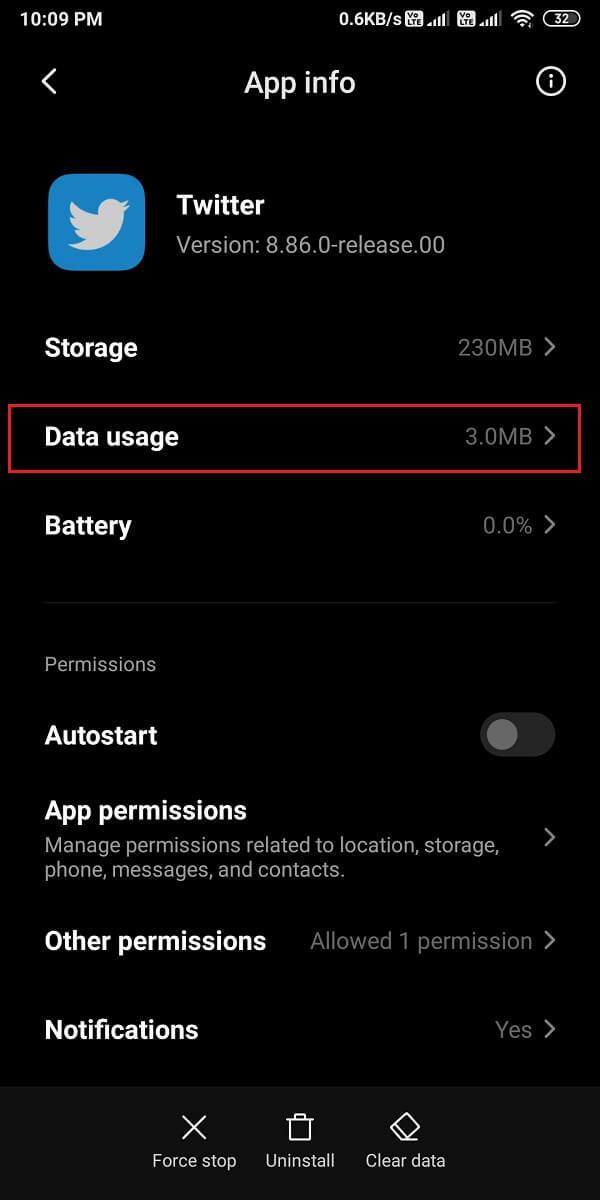
4. Finalmente, active la palanca junto a la opción Datos de fondo .
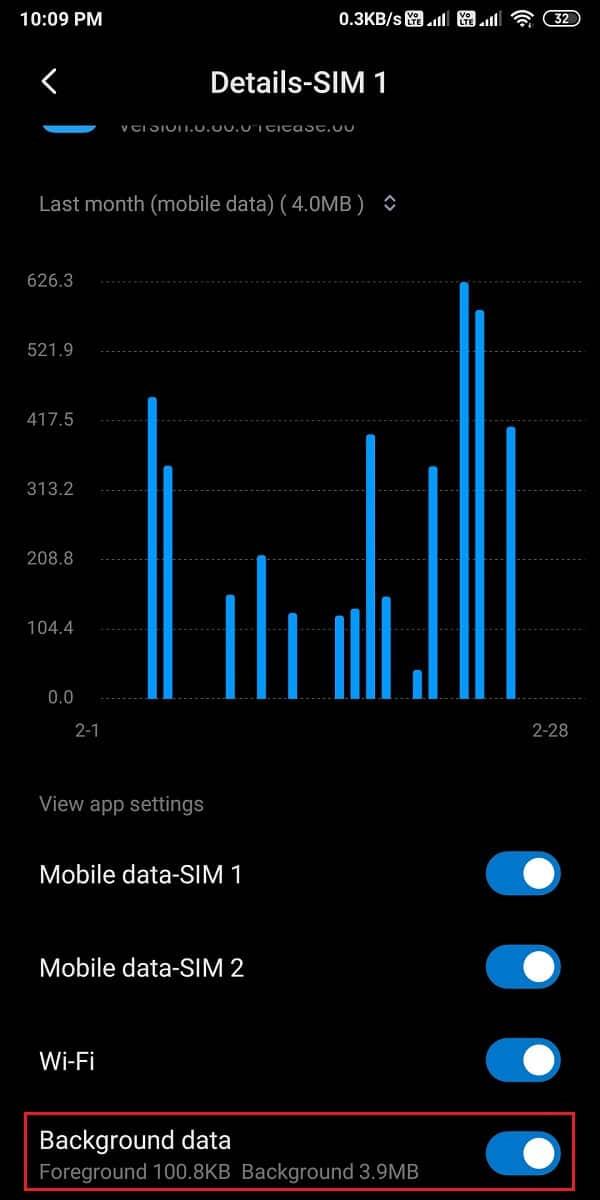
En dispositivos iOS
Puede habilitar fácilmente la función Actualización de la aplicación en segundo plano para Twitter en su iPhone siguiendo estos sencillos pasos:
1. Abra Configuración y toque General.
2. A continuación, toque Actualizar aplicación en segundo plano , como se muestra.
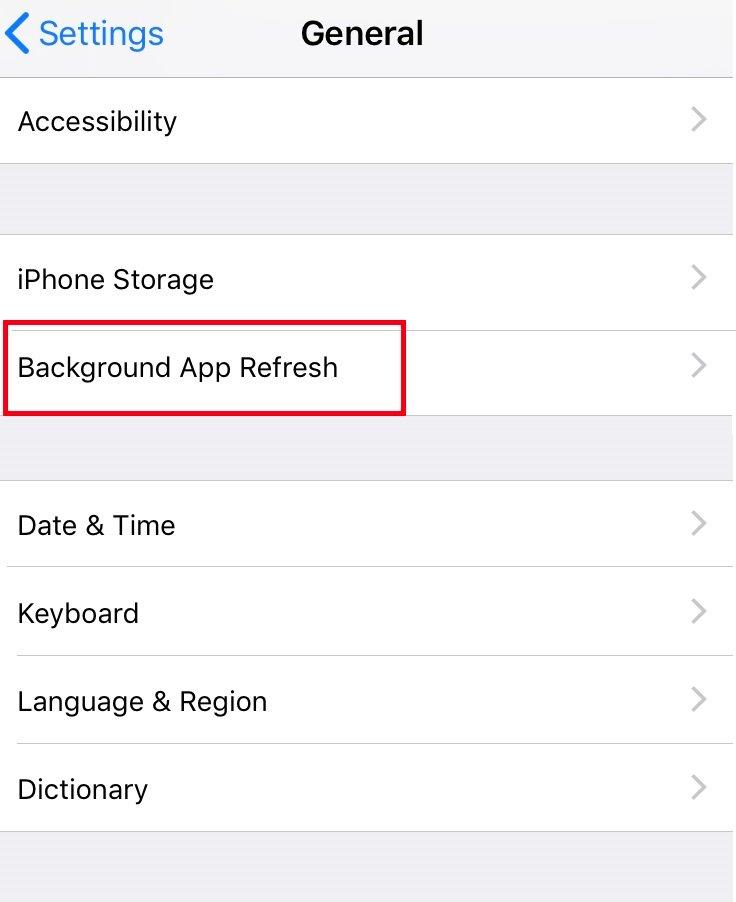
3. Por último, active la palanca en la siguiente pantalla para habilitar el uso de datos en segundo plano para Twitter.
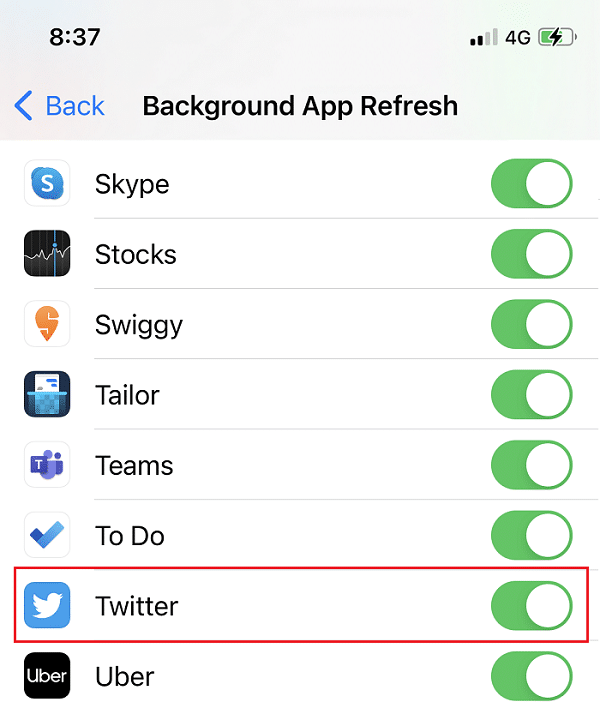
Si ninguno de los métodos anteriores ha funcionado, debería intentar desinstalar la aplicación Twitter de su dispositivo y luego instalarla nuevamente.
En dispositivos Android
Los usuarios de Android pueden desinstalar la aplicación de Twitter y luego instalarla desde Google Play Store.
1. Busque la aplicación de Twitter en el cajón de su aplicación .
2. Mantenga presionada la aplicación hasta que aparezcan algunas opciones emergentes en la pantalla.
3. Toque Desinstalar para eliminar Twitter de su dispositivo.

4. A continuación, diríjase a Google Play Store y vuelva a instalar Twitter en su dispositivo.
5. Inicie sesión con las credenciales de su cuenta y Twitter ahora debería funcionar sin errores.
En dispositivos iOS
Siga estos pasos para eliminar Twitter de su iPhone y luego, para volver a instalarlo desde la App Store:
1. Localice Twitter y manténgalo presionado .
2. Toque Eliminar aplicación para desinstalarla de su dispositivo.
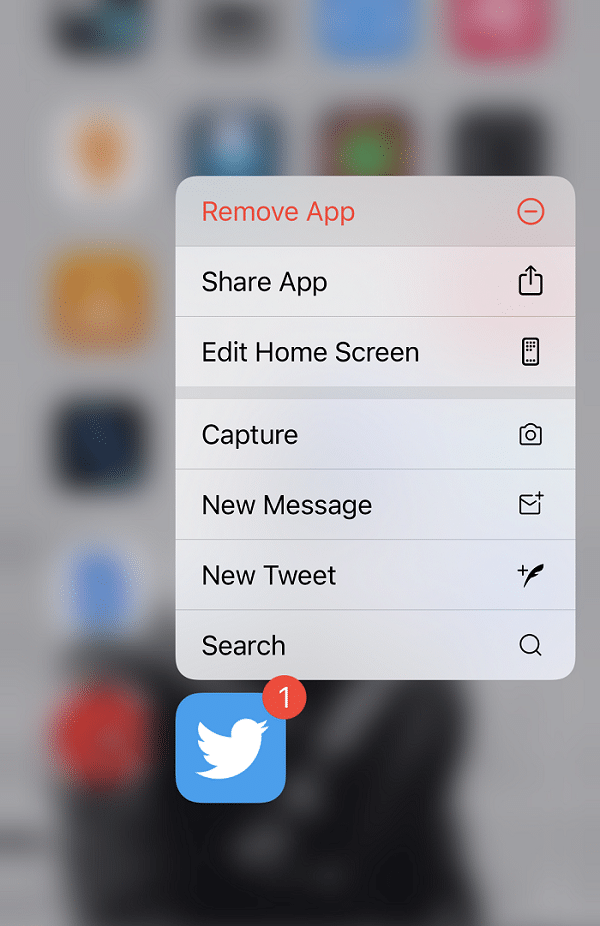
3. Ahora, vaya a la App Store y vuelva a instalar Twitter en su iPhone.
Puede ponerse en contacto con el Centro de ayuda de Twitter si no puede recibir ningún tipo de notificaciones para su cuenta de Twitter. El procedimiento para acceder al Centro de ayuda es el mismo para los usuarios de Android e iOS , como se detalla a continuación:
1. Abra la aplicación Twitter en su dispositivo.
2. Expanda el menú haciendo clic en el icono de tres guiones en la esquina superior izquierda de la pantalla.
3. Toque en Centro de ayuda , como se muestra a continuación.
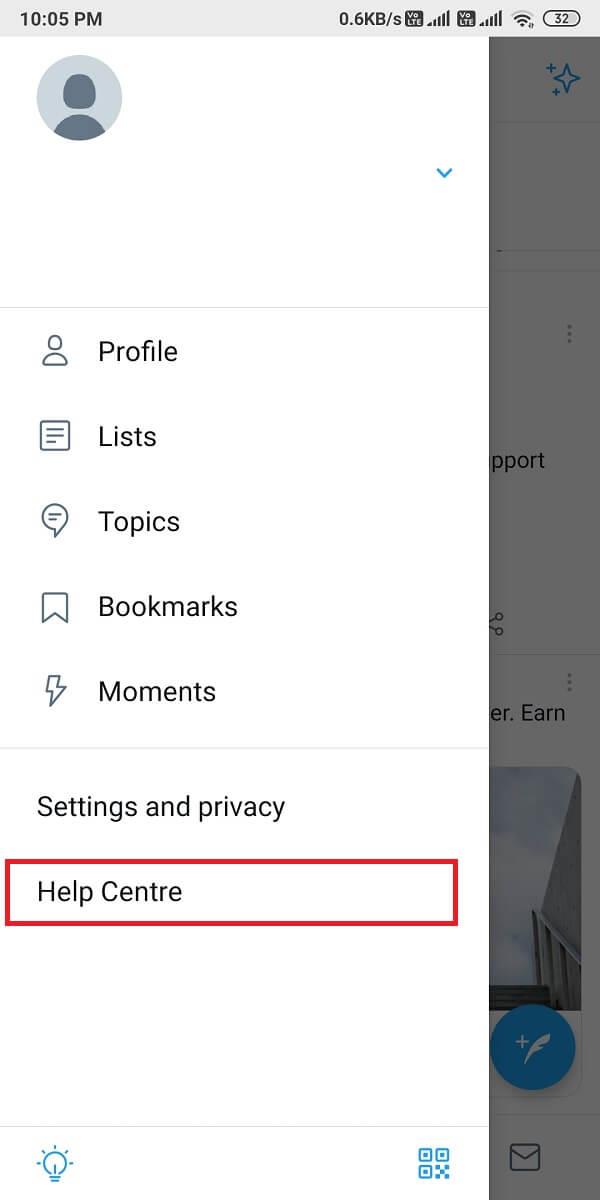
4. Busque Notificaciones en el cuadro de búsqueda proporcionado.
5. Alternativamente, comuníquese con el soporte de Twitter haciendo clic aquí .
No recomendamos este método, ya que eliminará todos los datos guardados en su teléfono y debe crear una copia de seguridad de todos sus datos antes de continuar con este método. Sin embargo, si continúa enfrentando este problema con Twitter y ninguno de los métodos mencionados anteriormente le funciona, puede restablecer su dispositivo de fábrica para volver a la configuración predeterminada.
En dispositivos Android
Veamos cómo restablecer los valores de fábrica de su teléfono para solucionar el problema de que las notificaciones de Twitter no funcionan.
1. Abra Configuración de su dispositivo y vaya a la sección Acerca del teléfono , como se muestra.

2. Toque Copia de seguridad y restablecimiento, como se muestra.

3. Desplácese hacia abajo y toque la opción Borrar todos los datos (restablecimiento de fábrica) .

4. A continuación, toque Restablecer teléfono en la parte inferior de la pantalla.

5. Escriba su PIN o contraseña en la siguiente pantalla para confirmar e iniciar el restablecimiento de fábrica.
En dispositivos iOS
Si es un usuario de iOS, siga los pasos dados para restablecer los valores de fábrica de su dispositivo y solucione todos los problemas o fallas con su iPhone.
1. Abra Configuración y vaya a Configuración general .
2. Desplácese hacia abajo y toque Restablecer .
3. Por último, toque Borrar todo el contenido y la configuración. Consulte la imagen a continuación para mayor claridad.

4. Ingrese su PIN para confirmar y continuar.
Preguntas frecuentes (FAQ)
Q1. ¿Por qué mis notificaciones no aparecen en Twitter?
Las notificaciones de Twitter no aparecen en su dispositivo si deshabilita las notificaciones push en la aplicación de Twitter o en la configuración de su dispositivo. Por lo tanto, para corregir las notificaciones que no aparecen en Twitter, debe habilitar las notificaciones push dirigiéndose a su cuenta de Twitter> Configuración y privacidad> Notificaciones> Notificaciones push . Finalmente, active las notificaciones push para comenzar a recibir las notificaciones en su cuenta de Twitter.
Q2. ¿Por qué no recibo ninguna de mis notificaciones?
Si no recibe ninguna notificación en su dispositivo, es posible que deba habilitar las notificaciones automáticas desde la configuración de su dispositivo. Así es como se hace:
Q3. ¿Cómo se arreglan las notificaciones de Twitter en Android?
Para corregir las notificaciones de Twitter que no funcionan en Android, puede habilitar las notificaciones automáticas tanto desde Twitter como desde la configuración de su dispositivo. Además, puede desactivar el modo de ahorro de batería y DND, ya que puede estar impidiendo las notificaciones en su dispositivo. También puede intentar volver a iniciar sesión en su cuenta de Twitter para solucionar el problema. Puede seguir los métodos mencionados en nuestra guía para solucionar el problema de las notificaciones de Twitter.
Recomendado:
Esperamos que nuestra guía haya sido útil y que haya podido corregir las notificaciones de Twitter que no funcionan en su dispositivo. Si tiene alguna consulta / sugerencia, háganoslo saber en los comentarios a continuación.
En este artículo, te guiaremos sobre cómo recuperar el acceso a tu disco duro cuando falla. ¡Sigamos!
A primera vista, los AirPods parecen iguales a cualquier otro auricular inalámbrico. Pero todo cambió cuando se descubrieron algunas características poco conocidas.
Apple ha presentado iOS 26, una importante actualización con un nuevo diseño de vidrio esmerilado, experiencias más inteligentes y mejoras en aplicaciones conocidas.
Los estudiantes necesitan un tipo específico de portátil para sus estudios. No solo debe ser lo suficientemente potente como para desempeñarse bien en su especialidad, sino también lo suficientemente compacto y ligero como para llevarlo consigo todo el día.
Agregar una impresora a Windows 10 es sencillo, aunque el proceso para dispositivos con cable será diferente al de los dispositivos inalámbricos.
Como sabes, la RAM es un componente de hardware muy importante en una computadora, ya que actúa como memoria para procesar datos y es el factor que determina la velocidad de una laptop o PC. En el siguiente artículo, WebTech360 te presentará algunas maneras de detectar errores de RAM mediante software en Windows.
Los televisores inteligentes realmente han conquistado el mundo. Con tantas funciones excelentes y conectividad a Internet, la tecnología ha cambiado la forma en que vemos televisión.
Los refrigeradores son electrodomésticos familiares en los hogares. Los refrigeradores suelen tener 2 compartimentos, el compartimento frío es espacioso y tiene una luz que se enciende automáticamente cada vez que el usuario lo abre, mientras que el compartimento congelador es estrecho y no tiene luz.
Las redes Wi-Fi se ven afectadas por muchos factores más allá de los enrutadores, el ancho de banda y las interferencias, pero existen algunas formas inteligentes de mejorar su red.
Si quieres volver a iOS 16 estable en tu teléfono, aquí tienes la guía básica para desinstalar iOS 17 y pasar de iOS 17 a 16.
El yogur es un alimento maravilloso. ¿Es bueno comer yogur todos los días? Si comes yogur todos los días, ¿cómo cambiará tu cuerpo? ¡Descubrámoslo juntos!
Este artículo analiza los tipos de arroz más nutritivos y cómo maximizar los beneficios para la salud del arroz que elija.
Establecer un horario de sueño y una rutina para la hora de acostarse, cambiar el despertador y ajustar la dieta son algunas de las medidas que pueden ayudarle a dormir mejor y despertarse a tiempo por la mañana.
¡Alquiler por favor! Landlord Sim es un juego de simulación para dispositivos móviles iOS y Android. Jugarás como propietario de un complejo de apartamentos y comenzarás a alquilar un apartamento con el objetivo de mejorar el interior de tus apartamentos y prepararlos para los inquilinos.
Obtén el código del juego Bathroom Tower Defense de Roblox y canjéalo por emocionantes recompensas. Te ayudarán a mejorar o desbloquear torres con mayor daño.













